コンビニでWord文書を印刷する具体的な方法を解説
更新日:2022-12-22
インク革命編集部 小島
読み終わるまでの所要時間:約10分
文書ソフトの定番MicrosoftのWordは、学校や企業でデータ受け渡しが可能です。プリンターを持っていない方が印刷する必要に迫られた時に、コンビニプリントが役に立ちます。具体的な方法を解説します。 目次 ネットワークプリントサービスを使用して印刷する方法 MicrosoftのWordで作成された文書データフォーマットは、多くの企業や学校でも利用されているため、仕事上での文書やり取り・レポート提出などでも使われます。 ペーパーレス化が推奨されていますが、どうしても紙で印刷する必要に迫られるケースもあり、プリンターを所有していない場合には、コンビニエンスストアがサービスを提供する、「ネットワークプリント」を利用してWord文書がそのまま印刷できます。 ただし、Word文章のデータをコンビニエンスストアのプリンターで、そのまま印刷するためは、クラウドサービスを併せて利用する必要があります。 そのため、通常のコンビニプリント料金よりも、支払う金額は高くなります。 ■料金 プリント料金は、セブンイレブン・ローソン・ファミリーマート同じ金額です。 ■普通紙へのプリント料金
印刷をあまりしない方にとっては、コンビニでの印刷は助かりますが、頻度が高くなれば自宅にプリンターを導入した方が、行く手間と掛かる金額を考えても合理的になります。 セブンイレブンで、「ネットワークプリント」を利用して印刷するアプリnetprintを利用します。 利用できるのは、10MB以下/1ファイルのWindows版 Microsoft® Word 日本語版 (拡張子「.docx」「.rtf」)に限られます。 対応フォントは、平成角ゴシックw5、平成角ゴシックw5p、平成明朝w3、平成明朝w3p、欧文14書体と、Arial,Arial Black,Arial Bold,Arial Bold Italic,Courier,Courier Bold,Courier Bold Italic,Courier Italic,Symbol,Times New Roman,Times New Roman Bold,Times New Roman BoldItalic,Times New Roman Italic,ITC ZapfDingbatsです。 1.ユーザー登録の有無
ユーザー登録をしなくても、サービスを利用することは可能ですが、Word文書データをクラウド上にアップしてからの、有効期限が異なります。 ユーザー登録をしない場合、印刷有効期限はデータをアップした日に+1日に限られ、ユーザー登録をした場合は、+7日と大幅に伸びます。 登録とデータをアップロードするだけなら、どちらでも無料で料金は掛かりません。印刷をセブンイレブンで行った時に、初めて料金が発生します。 2.パソコンからのWord文書データアップロードの手順
netprintのホームページから行います。 ①同意確認を行います。 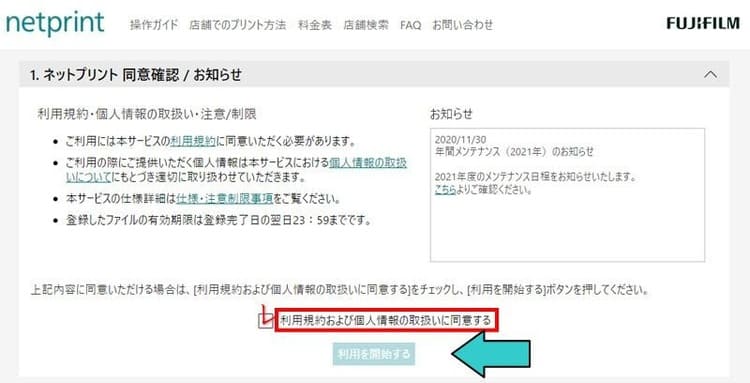 ② 「普通紙にプリント」をクリックします 。 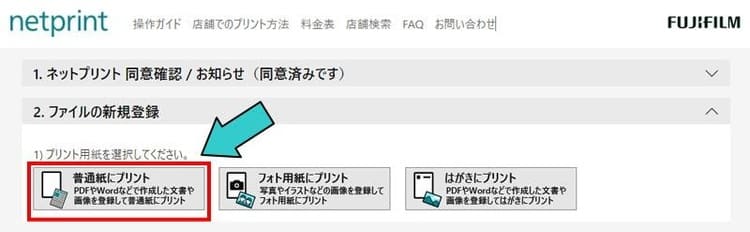 ③ファイルのアップロードと登録をおこないます。 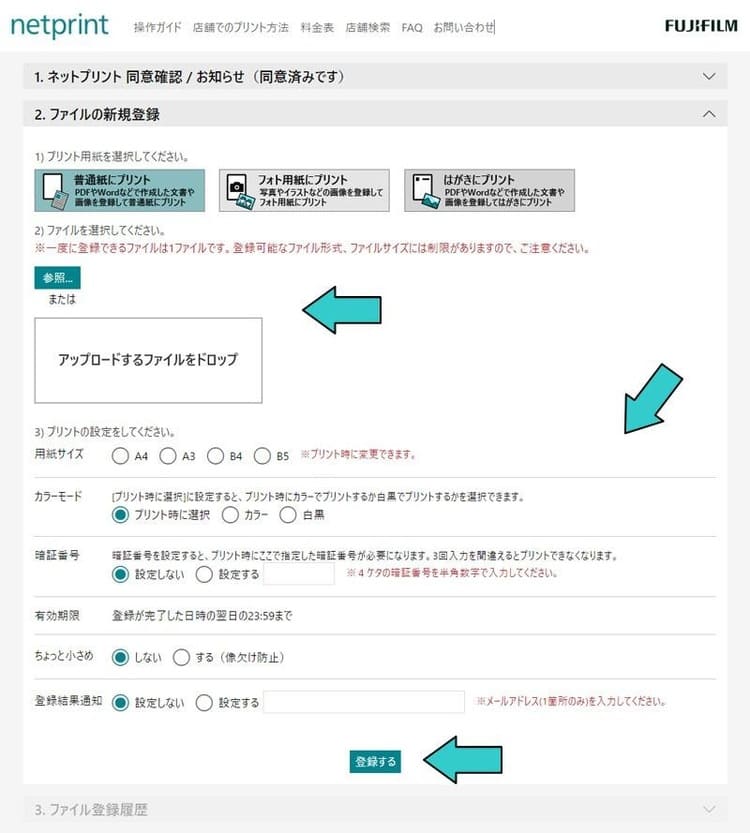 ④Word文書データを選択します。 必要に応じて以下の項目を設定します。
⑤予約番号が表示されます。 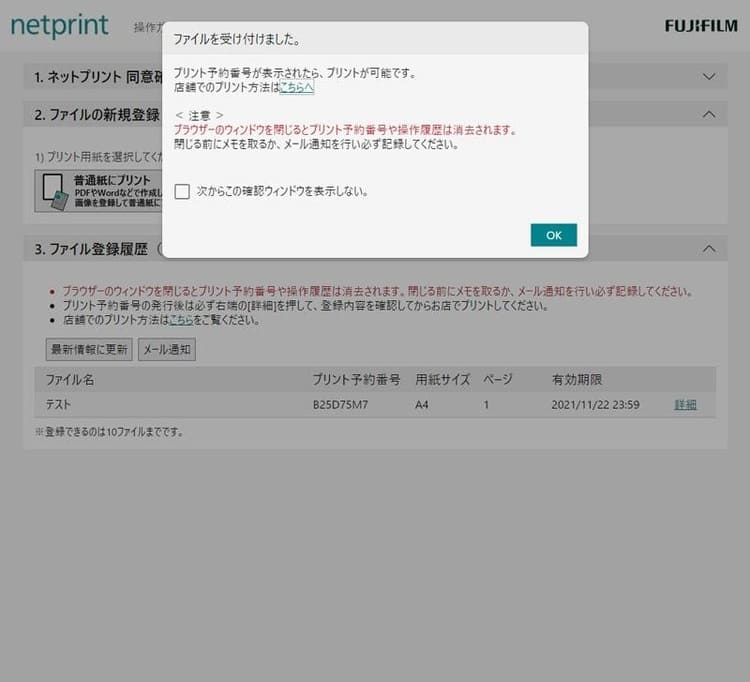 ⑥Word文書データがアップロード完了した後に、上記の画面が出るのでOKを押します。 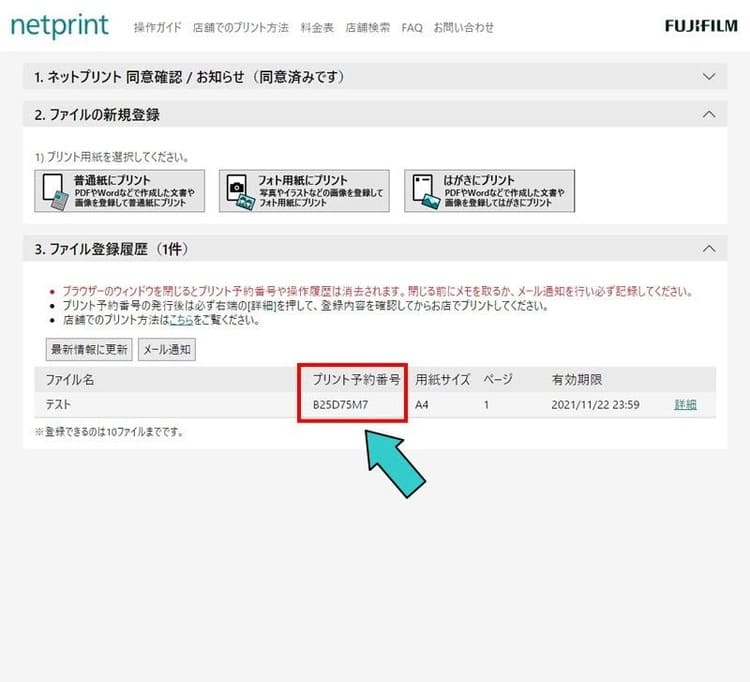 ⑦「プリント予約番号」が表示されました。 3.スマートフォンでデータのアップロード
ユーザー登録が必要なアプリ「 netprint 」と、不要なアプリ「 ■netprint:登録必要 ■かんたんnetprint:登録不要 ※会員登録の有無で、アップロードしたデータの有効期限が変わります。 4.Word文書データを 「netprint」 アプリにアップロードする手順
5.セブンイレブンで印刷するマルチコピー機が設置してあるセブンイレブンなら、全国どの店舗でも「プリント予約番号」でWord文書データの印刷ができます。 ①店頭でマルチコピー機のメニューから「プリント」を選びます。 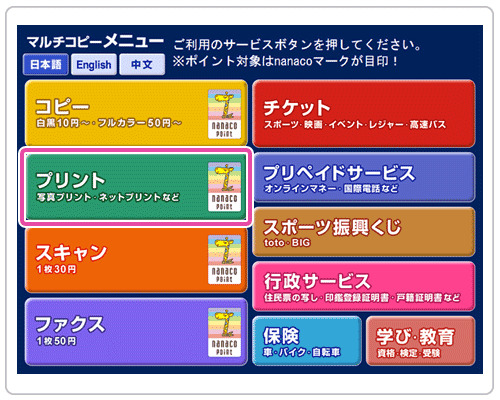 (出典:富士フィルム公式) 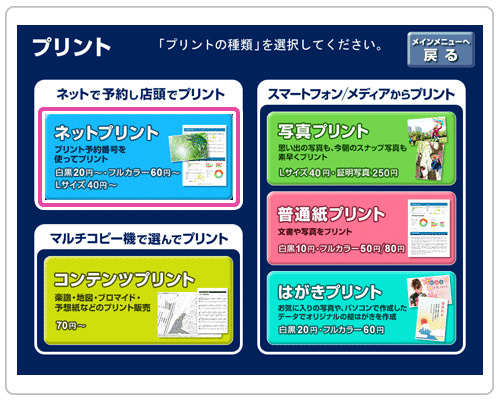 (出典:富士フィルム公式) ③「プリント予約番号」を入力して右下の確認を押すと、クラウド上からWord文書データのダウンロードが始まります。 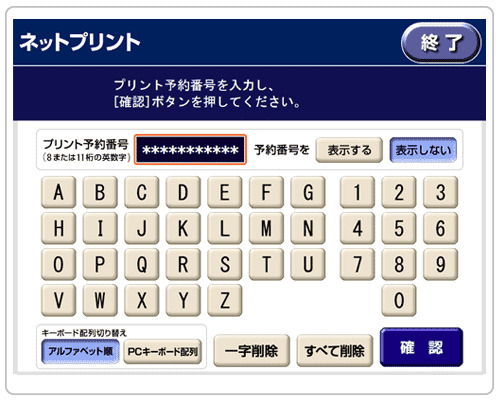 (出典:富士フィルム公式) ④ダウンロード完了後、プレビューが表示されるので確認して、右下の「これで決定」を押します。 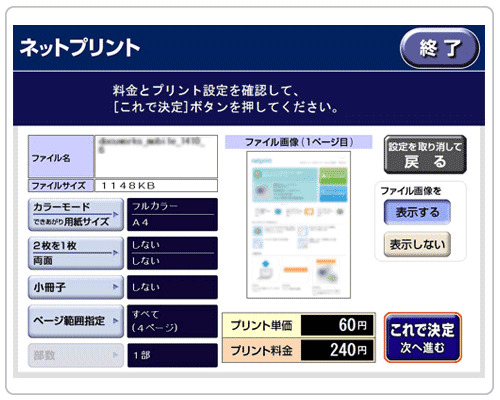 (出典:富士フィルム公式) ⑤現金かnanacoで料金を支払い、「プリントスタート」を押します。 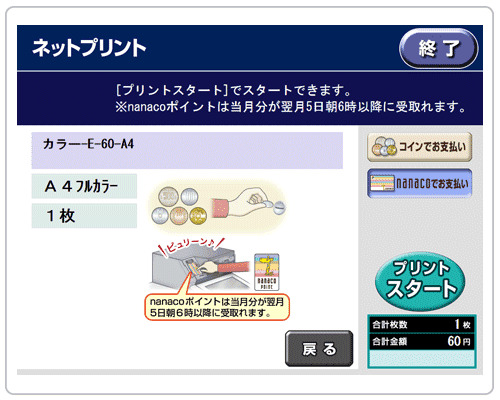 (出典:富士フィルム公式) ⑥印刷が完了します。 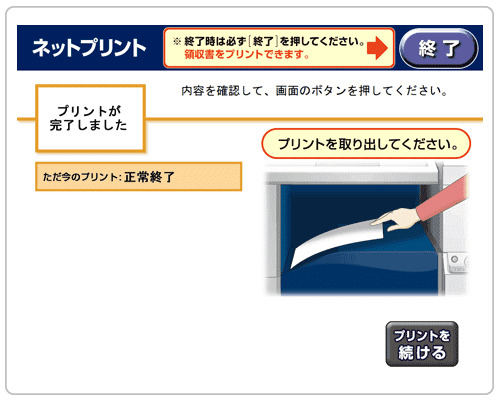 (出典:富士フィルム公式) ローソン・ファミリーマートで「ネットワークプリント」を利用して印刷するネットワークプリントサービスを利用します。 ローソン・ファミリーマートの他、ポプラグループのマルチコピー機が設置してあるコンビニエンスストアで、Word文書データが利用できます。 Microsoft® Word 2010/2013/2016 日本語版 (拡張子 docx)に対応していて、印刷できる上限ページ数は、A3 1ファイル 30 ページまで・B5/A4/B4 1ファイル 50 ページまでで、対応フォントはWindows Server® 2016 搭載フォントと、Office Standard 2016 搭載フォントです。 1.ユーザー登録の有無
ユーザー登録をしなくても、サービスを利用することは可能ですが、Word文書データをクラウド上にあげてからの有効期限が異なります。 また、Word文書データはどちらも印刷できますが、Excelやパワーポイントの印刷には会員登録が必要になります。 ユーザー登録をしない場合、印刷有効期限は8日間に限られ、ユーザー登録をした場合は、最大30日間と大幅に伸びます。 ユーザー登録・データのアップロードをするだけなら、どちらでも無料で料金は掛かりません。印刷をコンビニで行った時に、初めて料金が発生します。 2.パソコンからデータをアップロードする
アップロードは、ネットワークプリントサービスのホームページから行います。 ①同意して、ファイルを選択します。 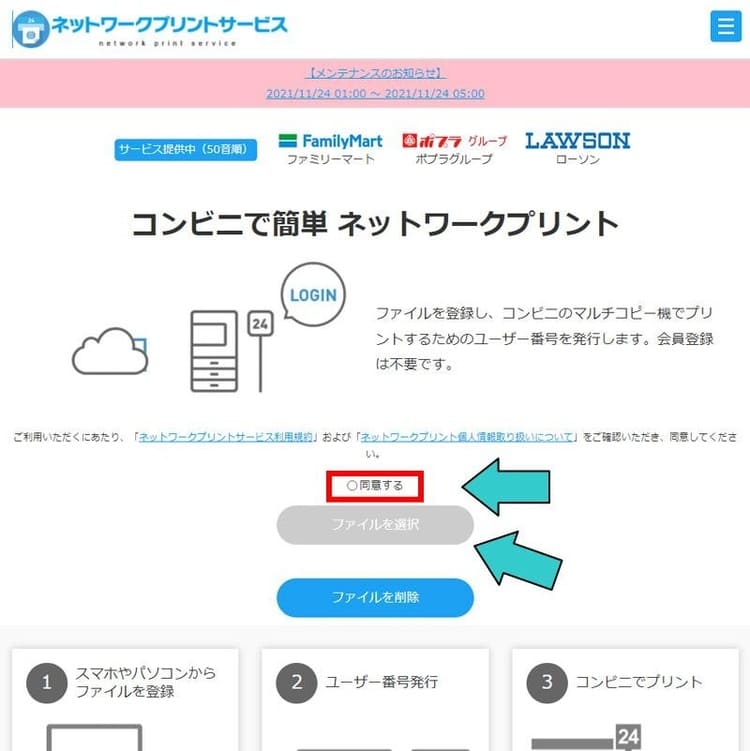 ②文書プリントの登録をおこないます。 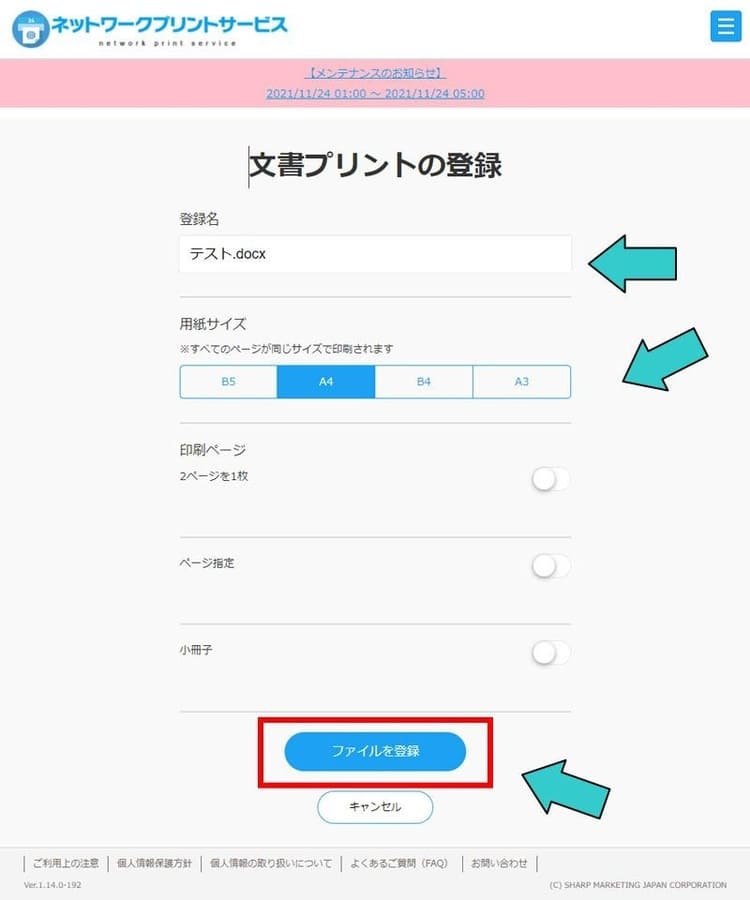 ③ファイル名を確認して、用紙サイズを選びます。 2ページを1枚に印刷する場合や、データの中の印刷ページを指定する場合、小冊子で両面印刷する場合は指定して、ファイル登録ボタンを押します。 ④登録完了すると「ユーザー番号」が表示されます。 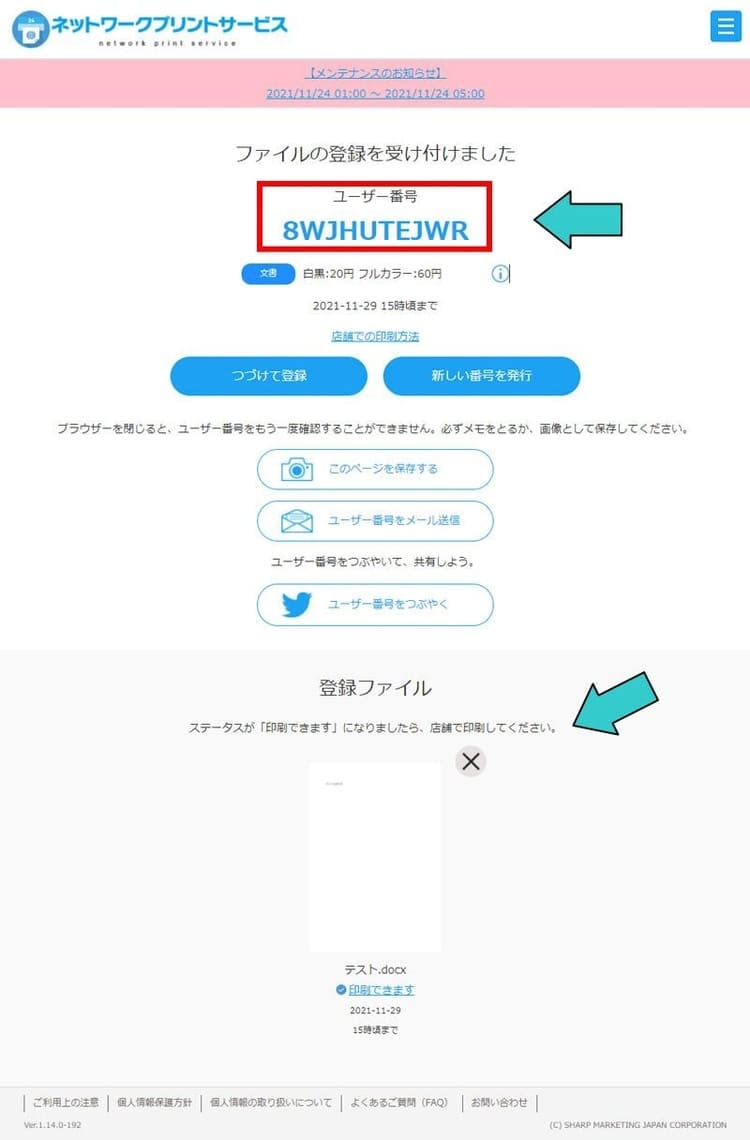 「ユーザー番号」が表示されました。Word文書データのプレビューが表示されます。 3.スマートフォンからデータをアップロードする
ネットワークプリントというアプリを利用します。(会員登録必要)
4.ローソン・ファミリーマートで印刷する
マルチコピー機が設置してあるローソン・ファミリーマート・ポプラなら、全国どの店舗でも「ユーザー番号」でWord文書データの印刷ができます。 ①マルチコピー機の前面パネルで「プリントサービス」を選択して、「ネットワークプリント」を選択します。 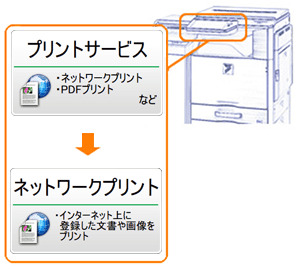 (出典:シャープ公式) ②現金を投入します。 ③ユーザー登録してある場合は、ログイン名とパスワードを入力します。登録していない場合は「ユーザー番号」を入力します。 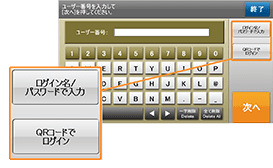 (出典:シャープ公式) ④文書プリントを選択して、ファイルを選択し印刷します。 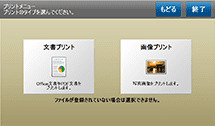 (出典:シャープ公式) ⑤印刷が完了します。 記録メディアを使用して印刷する方法 ■Word文書データはメディアでコンビニに持ち込んでも直接印刷できない どのコンビニのコピー機もWord形式で保存してあるファイルは、そのまま印刷することはできません。事前にPDFに変換をする必要があります。 パソコン上でPDFに変換保存するのは、とても簡単です。 目的のファイルをWordで表示して、ファイル - 名前を付けて保存 - 画面の右側にある保存ボタンの直ぐ左側にあるファイル形式の中から(▼をクリックすると選択肢が現れます)、PDF(*pdf)を選択して保存ボタンをクリックします。 これで元のファイルと同じ場所に、新たにpdfファイル形式のデータが作成されます。 このデータだけをメディアに保存してコンビニに向かえばOKです。 ■利用できるメディアの種類 持ち込んで使えるメディアの種類は、店舗によって若干異なります。
■料金 料金はセブンイレブン・ローソン・ファミリーマートすべて同じ金額です。
■コンビニで印刷する手順 PDFデータを持ち込んでコンビニエンスストアで印刷するのは、とても簡単です。 手順の一例として、セブンイレブンでpdfファイルを普通紙に印刷する手順をご紹介します。
スマートフォンから印刷する方法 スマートフォンもコンビニにあるマルチコピー機で、データの印刷が可能です。 メディア媒体と異なるのは、直接差し込むのではなくWi-Fiを利用して印刷します。 Word文書データはそのまま印刷はできません、メディア媒体と同様にPDFに変換して保存しておく必要があります。 セブンイレブン
ここでは、「 セブンイレブンマルチコピー」で印刷する方法 を説明しています。 あらかじめアプリ 「 セブンイレブンマルチコピー」 をダウンロードしておきます。 (ユーザー登録不要)
料金は、メディア媒体を使用したのと同じで、コピーと同様の料金です。 LINEを利用する
富士フィルムのLINE公式アカウントと友達追加する事で、簡単にPDF形式の印刷をすることが可能です。 新たにアプリをダウンロードする必要がなく、ユーザー登録も不要です。 友達になったら、プリントしたいファイルをLINEからアップすれば、「プリント予約番号」が発行され、前述のネットワークプリントサービスと同じ手順で印刷ができます。 ※料金もアプリを利用した時とは異なり、クラウドサービスプリントと同様の料金が適用されます。 ローソン・ファミリーマート
ここでは「PrintSmash」を使った印刷方法について説明しています。 あらかじめアプリ 「PrintSmash」 をダウンロードしておきます。(
ネットワークプリントサービスと記録メディアで印刷する際の違いや注意点 プリンターを持っていない方や、出先で印刷する手段が欲しい方には、コンビニエンスストアのプリントサービスは強い味方になります。 ネットワークプリントと、メディア媒体を利用・スマホを利用してWord文書データを印刷するのに最も異なるのは、ネットワークプリント(セブンイレブンのLINEは除く)では直接Word文書データ形式が利用できるのに対して、それ以外の手段ではPDFデータでしか印刷できない事です。 せっかく印刷するつもりで持ち出したのに、USBメモリーに保存したデータがWord文書データ形式では役に立たないので、注意が必要です。 ネットワークプリントを利用する場合は、事前にデータがアップロードされていなくては、どう足掻いても印刷は不可能です。 ネットワークプリントと、メディア媒体を利用では、印刷料金も異なります。 モノクロ印刷だと倍の料金になるので高いイメージですが、カラーではA4で10円プラス・A3で20円プラスなので、メディア媒体を持ち歩く手間とリスクを天秤にかけて判断する必要があります。 事前に登録してアップロードしても、印刷しない限り料金は発生しないので、絶対に失敗できない仕事が絡む場合は、メディア媒体やスマホなどにPDF形式のデータを保存した上で、取り敢えずデータをアップしておくのもリスク回避になります。 |











